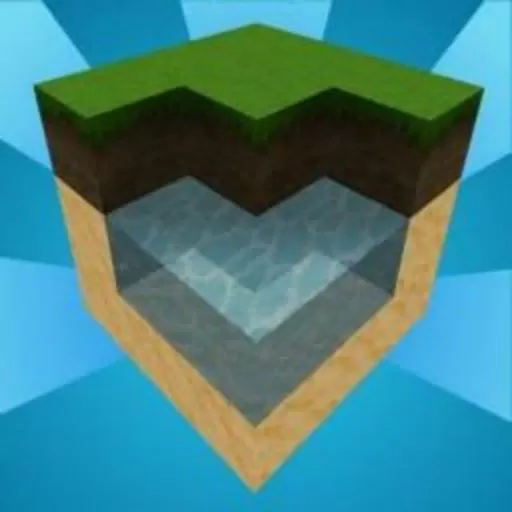word把目录放在一页
在现代社会,文档的排版和组织变得越来越重要,尤其是在学术论文、书籍、报告等正式文件中。如何将目录独立放在一页,成为了许多研究者和作者关注的焦点。本文将探讨如何在Word中实现这一目标,并提供一些实用的建议。
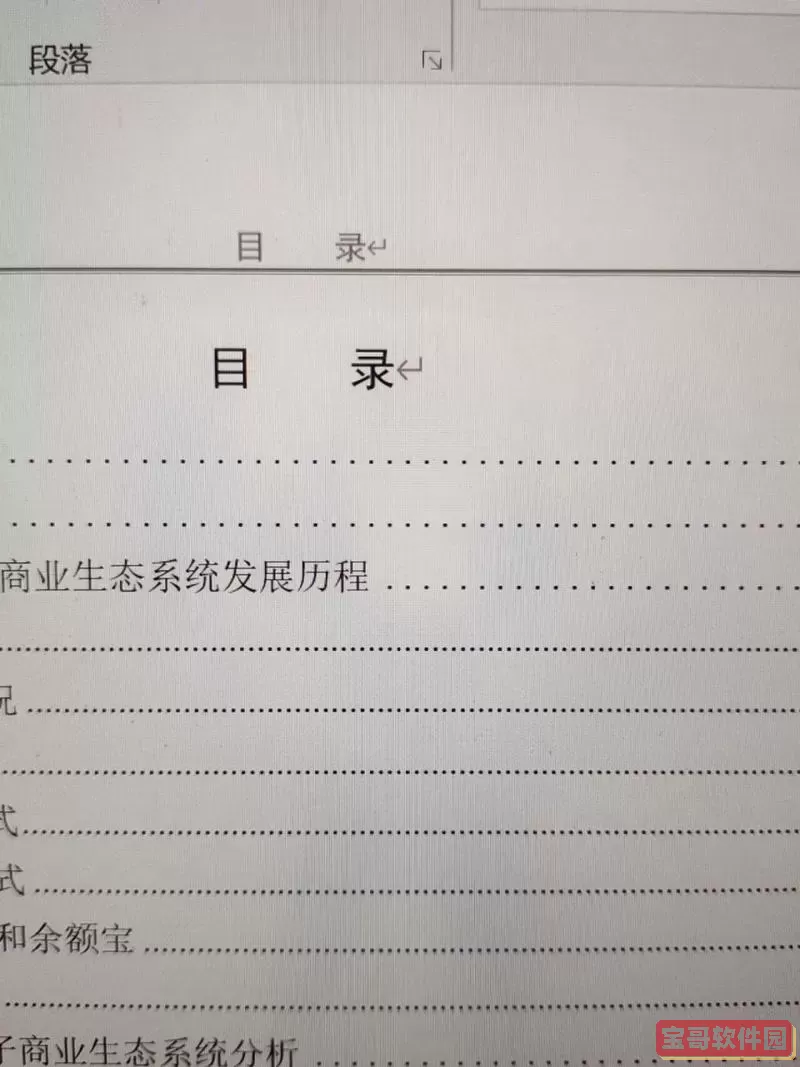
首先,我们需要明白目录的功能。目录是文档的导航工具,可以帮助读者快速找到所需的信息。一个清晰、井然有序的目录,不仅提升了文档的专业性,也让读者在阅读时更加顺畅。因此,将目录放在独立的一页,是提高文档整体品质的重要步骤。

要实现这一操作,首先需确保文档的结构合理。通常来说,Word文档的目录是基于“标题”样式生成的。在写作时,我们应该合理使用Word提供的样式,例如“标题1”、“标题2”等。这些样式不仅能够让目录生成时更为简便,也能保持文档的层次感。
下面是将目录单独放置在一页的具体操作步骤:
第一步,插入分页符。在准备建立目录之前,我们需要在文档的开头插入一个分页符。可以通过点击“插入”选项卡,然后选择“分页”来实现。这样,目录就能够独立于正文内容,位于文档的独立页面上。
第二步,生成目录。在光标停留在新建的分页页中,选择“引用”选项卡,点击“目录”,然后从下拉菜单中选择一个合适的目录样式。Word会自动生成一个目录,包含所有使用过的标题。
第三步,更新目录。随着文档的不断编辑,新的标题产生或现有标题的变更,目录可能需要更新。可以右击目录,选择“更新域”,接着选择更新整个目录或仅更新页码。这样,读者看到的目录就始终与文档内容一致。
在生动的文档中,目录不仅是一种功能性元素,更是视觉上的一部分。除了上述基本操作,我们还应该注意到排版的美观性。可以考虑为目录设置适当的字体和字号,使得其与烦乱的正文内容分开,同时又保持一致的风格。一般来说,目录的字体可以选择相对正式的字体,如微软雅黑或宋体,字号则应根据文档整体风格进行调配。
此外,目录中的各个章节之间可以适当增加间距,以提升可读性。同时,为了加强层次感,可以采用不同的字体样式或颜色来区分不同层级的标题,例如将一级标题加粗,二级标题斜体显示。这样的处理不仅使得文档的结构更为清晰,也给读者带来更好的阅读体验。
然而,有一点需要注意的是,很多人喜欢在目录页的顶部添加标题,如“目录”或“Contents”。这一做法是可以的,但要确保其与正文的标题风格有所区分,以免造成混淆。
总之,将目录放在一页并合理排版,既能提升文档的组织性,也能反映出作者的用心与专业。在这个信息爆炸的时代,良好的文档排版尤为重要。作为作者,我们有责任让读者以最简洁的方式获取所需的信息。这不仅是对读者的尊重,更是我们自身能力的体现。
在未来的写作中,让我们携手共同探索更多关于文档排版的技巧,为提升文档质量而不断努力。无论是在学术研究,还是在日常工作中,良好的目录管理,都将帮助我们更高效地传达思想和信息。
版权声明:word把目录放在一页是由宝哥软件园云端程序自动收集整理而来。如果本文侵犯了你的权益,请联系本站底部QQ或者邮箱删除。